WPS Word中快速求最大值和最小值的方法
时间:2023-05-22 10:39:07作者:极光下载站人气:364
通过wps word文档编辑工具进行数据内容的制作时,我们需要将自己插入的表格数据进行整理,比如需要将表格中的数据进行求最大值或者最小值的这种情况,那么我们可以通过表格工具中的快速计算功能来操作即可,在快速工具的窗口中可以进行最大值和最小值的求取,并且操作方法也十分的简单,相信大家在使用WPS Word进行编辑的过程中,难免遇到需要对一些数据求取最大值或者最小值的这种情况,那么就可以直接通过快速工具进行计算就好了,下方是关于如何使用WPS Word快速计算最大值和最小值的具体操作方法,如果你需要的情况下可以看看方法教程,希望小编的方法教程对大家有所帮助。

方法步骤
1.首先我们需要将电脑上的WPS办公软件打开,接着将Word文字文档进行新建打开,在编辑页面中,我们可以看到自己编辑的表格数据内容。
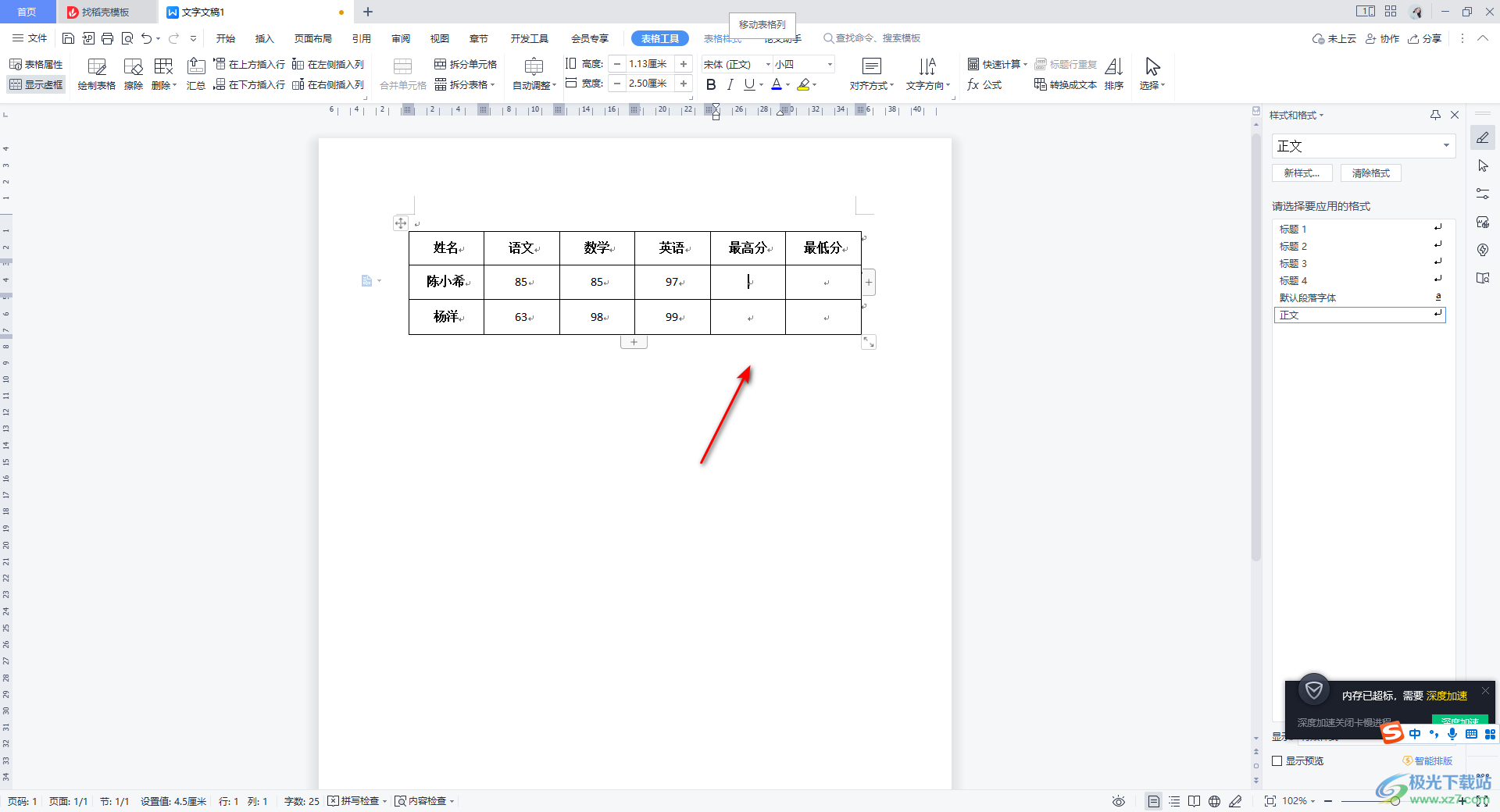
2.我们将需要进行计算的单元格数据进行选中,接着将上方的【表格工具】点击一下,在工具栏中将【快速计算】找到,并且将其下拉按钮进行点击。
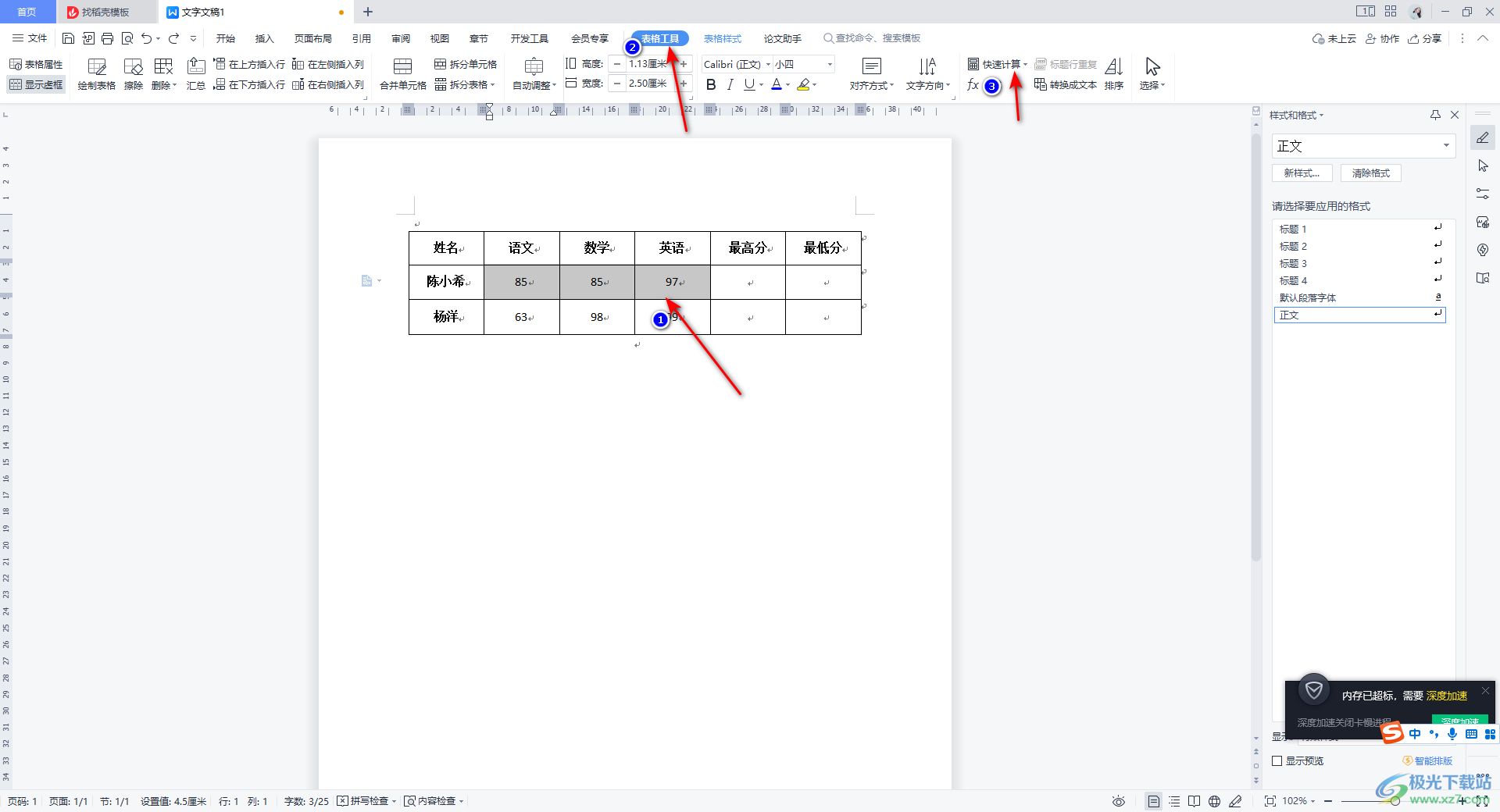
3.这时在下拉按钮的选项中,你可以看到有一个片【最大值】和【最小值】选项,这里我们先来选择【最大值】进行计算。

4.这时我们的【最大值】的单元格中就会呈现出选中的几个数据中最大的那一个数值,如图所示。
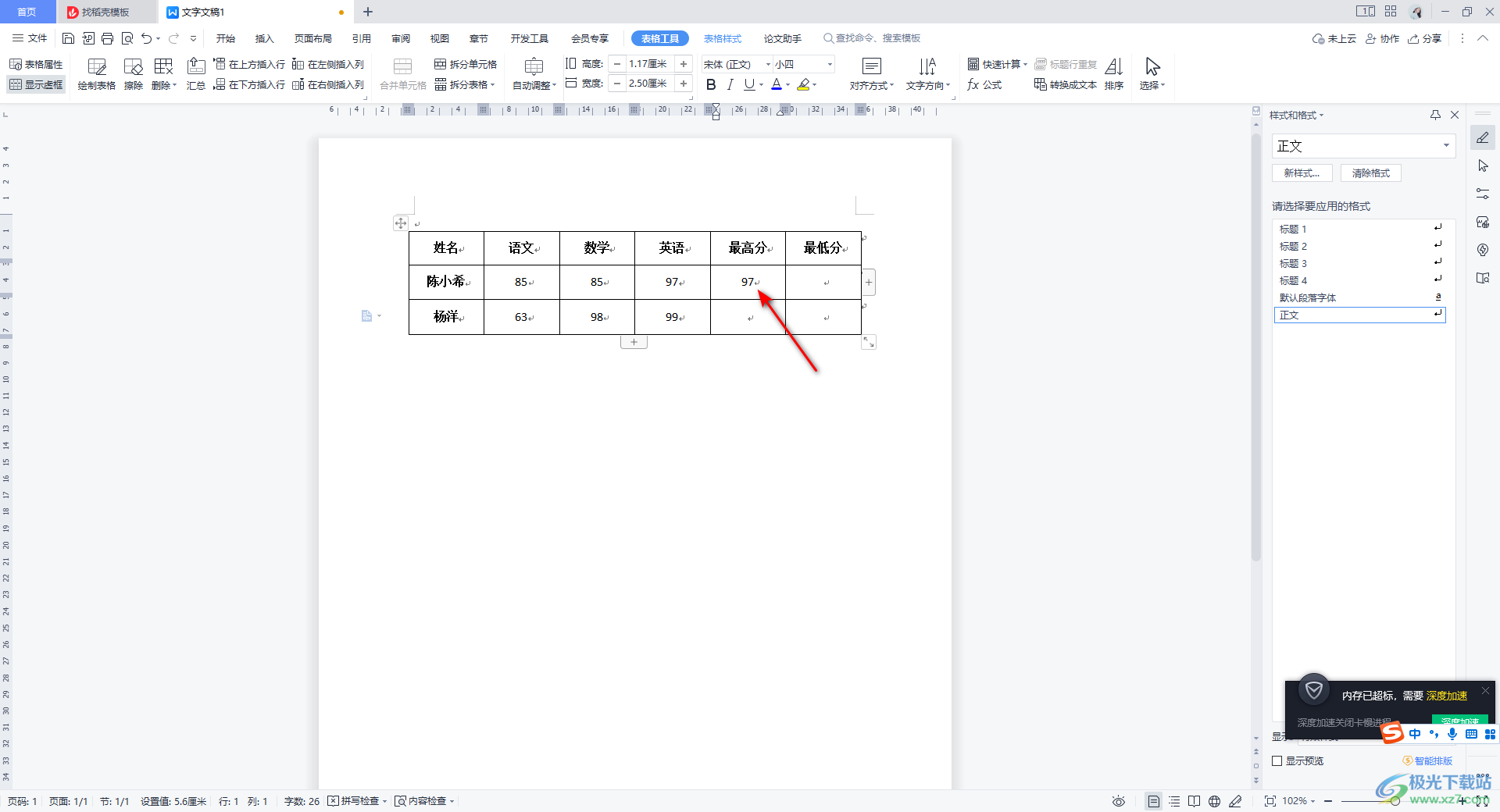
5.如果要计算最小值的话,那么我们同样是将需要进行计算的数值选中,之后点击【快速工具】下拉选项中的【最小值】选项进行点击,那么我们需要的最小值数值就计算出来了,通过这样的方法将其他需要进行计算的数据进行计算就好了,如图所示。
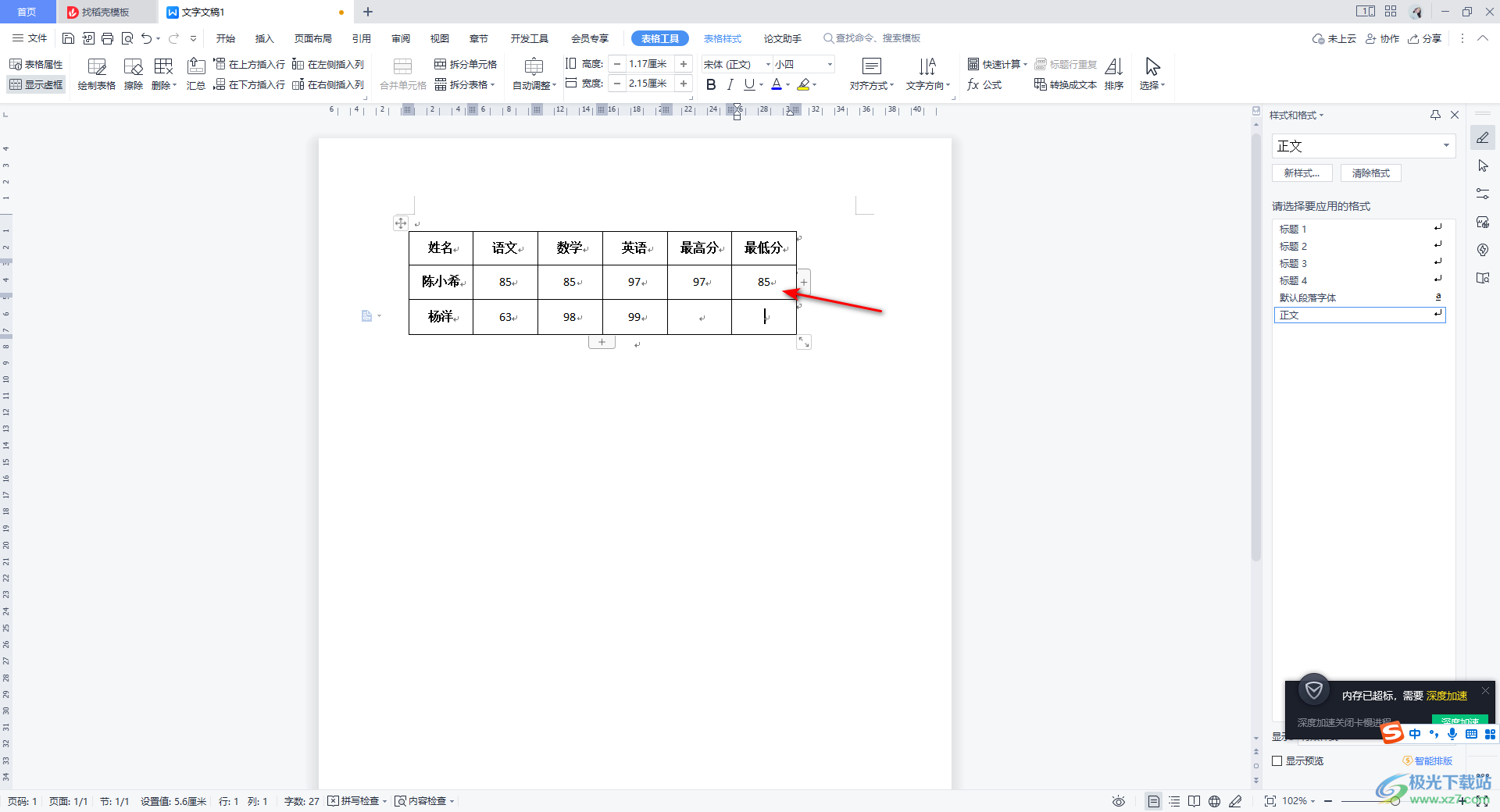
以上就是关于如何使用WPS Word文档计算最大值和最小值的具体操作方法,我们在使用WPS Word进行制作的过程中,需要对一些数据进行计算,那么可以在表格工具下的公式功能中进行计算即可,如果想要快速的计算最大值和最小值,可以直接在快速工具中进行计算,感兴趣的话可以操作试试。

大小:240.07 MB版本:v12.1.0.18608环境:WinAll
- 进入下载
相关推荐
相关下载
热门阅览
- 1百度网盘分享密码暴力破解方法,怎么破解百度网盘加密链接
- 2keyshot6破解安装步骤-keyshot6破解安装教程
- 3apktool手机版使用教程-apktool使用方法
- 4mac版steam怎么设置中文 steam mac版设置中文教程
- 5抖音推荐怎么设置页面?抖音推荐界面重新设置教程
- 6电脑怎么开启VT 如何开启VT的详细教程!
- 7掌上英雄联盟怎么注销账号?掌上英雄联盟怎么退出登录
- 8rar文件怎么打开?如何打开rar格式文件
- 9掌上wegame怎么查别人战绩?掌上wegame怎么看别人英雄联盟战绩
- 10qq邮箱格式怎么写?qq邮箱格式是什么样的以及注册英文邮箱的方法
- 11怎么安装会声会影x7?会声会影x7安装教程
- 12Word文档中轻松实现两行对齐?word文档两行文字怎么对齐?
网友评论